Actualización del firmware LIDAR
LIDAR viene con una versión de firmware específica. Aprende cómo actualizar el firmware cuando se lanza uno nuevo.
El sensor LIDAR siempre debe estar en la versión más reciente del firmware.
El sensor LIDAR viene con su firmware. La última versión del firmware del sensor LIDAR es 5.0.0.0.
Los clientes recibirán nuevos firmwares periódicamente. Sigue los pasos a continuación para actualizar al último firmware.
Cómo verificar la versión actual de tu LIDAR
Para verificar la versión actual del LIDAR de tu sensor, el primer paso es conectarse al WebUI del sensor.
Conectar al WebUI
Instala el sensor LIDAR en la bahía de carga útil de WingtraOne GEN II. Conecta el cable de alimentación del sensor al conector USB-C en el WingtraOne GEN II e inserta las baterías para encender el dron.
Enciende el sensor LIDAR tocando el botón de encendido. Abre las configuraciones de Wi-Fi en tu dispositivo anfitrión (tableta, smartphone o PC) y busca la red inalámbrica etiquetada:
WINGTRA-XXXXXX
Este es el SSID de Wi-Fi de la unidad y está ubicado en el dispositivo junto al número de serie de la unidad (por ejemplo, un SSID de Wi-Fi podría parecerse a: WINGTRA-A84F38). Para la contraseña de la red usa:
WingtraLidar
Luego, abre el navegador web de tu elección y escribe la dirección IP del sensor LIDAR:
192.168.12.1
Aparecerá la siguiente ventana como se muestra a continuación. Esta es la interfaz gráfica de usuario (GUI) basada en web del sensor LIDAR.
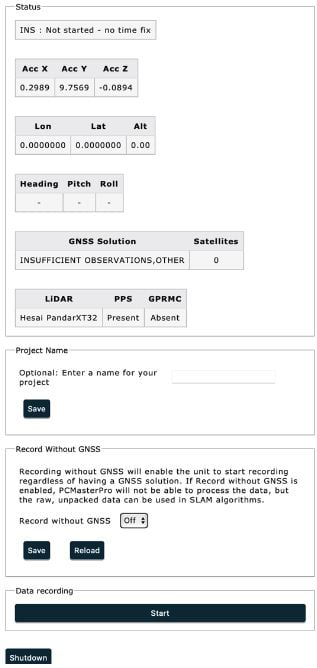
Verificar la versión actual de LIDAR
Para ver tu versión actual de firmware, mira en la parte superior derecha de la interfaz si estás en un escritorio, como se muestra a continuación.
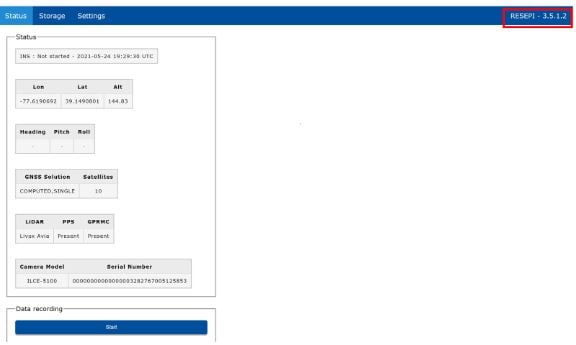
Para ver tu versión actual de firmware en un dispositivo móvil, abre el menú en la parte superior derecha de la interfaz. La versión del firmware se mostrará en la parte inferior del menú desplegable como se muestra a continuación:
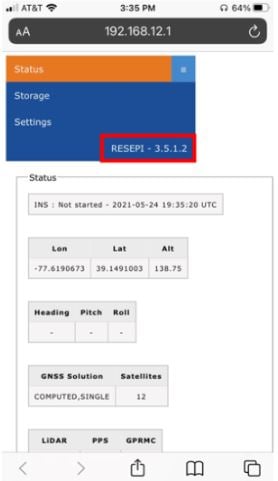
Cómo instalar un nuevo firmware
Si la versión más reciente del firmware es más nueva que tu firmware actual, puedes cargar el nuevo firmware siguiendo los siguientes pasos:
- Copia el archivo de actualización del firmware en la unidad USB del sensor LIDAR
- Inserta la unidad USB en el sensor LIDAR
- Enciende la unidad y conéctate a la GUI basada en web
- Navega a la pestaña “Settings” de la GUI y selecciona “Firmware”
- El sensor LIDAR buscará automáticamente el firmware actualizado en la unidad USB y mostrará la actualización del firmware como se muestra a continuación.
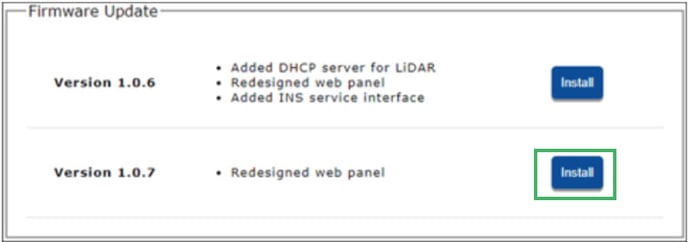
- Haz clic en el botón de instalación en el firmware más reciente.
- Después de que el firmware esté instalado, sigue el aviso de reinicio y el firmware se cargará en el sensor LIDAR.